GUI工具主要的作用是:
借助GUI運行腳本程序,可以直觀得看到程序的流程,并可進行簡單的調試驗證;
進行RF測試;特別是RF認證的時候,往往需要使用到射頻定頻發(fā)射的測試,這個時候也可以借助GUI工具來測試。
準備工作
使用GUI之前,首先用戶需要根據(jù)自己的demo板的情況燒錄相應的DTM固件,如下圖所示,因為官方的demo板都是用UART接口和MCU相連接的,所以選擇帶有“UART”字樣選項的固件。
同時根據(jù)demo板上,BlueNRG-1/2實際所使用的晶振頻率選擇燒錄16M,還是32M的固件(說明:BlueNRG系列都可以選擇使用2種頻率的高速晶振,分別是16M或者32M)。
GUI借助腳本完成基本的透傳實驗
燒錄完成后就點擊open選框后,這時在界面的右上角會有相應的硬件,固件以及主板版本信息顯示,這個時候用戶才可以繼續(xù)使用GUI工具。
初次體驗GUI,可以先跑一個腳本來看看實際的效果;如圖點擊“Scripts”的選框,選擇GUI自帶的腳本文件“Multiple_Connection_Slave_Role.py”,通過后綴,我們可以得知腳本是用python語言來描述的,用戶實際也可以自己進行相應的更改,甚至可以自己寫一些腳本來運行。
選擇完成以后,點擊“Run Script”, 這個時候設備就會進入廣播模式;用戶這個時候可以用自己的手機,打開諸如“l(fā)ightblue”之類的BLE第三方透傳APP,就可以搜索到名為“Test”的設備,然后就可以進行相應的透傳實驗。
利用GUI的RF Test選項進行RF測試
更多的用戶會關心RF的測試,特別是需要通過諸如SRRC,F(xiàn)CC,ETSI之類認證的用戶,他們更關心的是如何獲得一個定頻射頻信號來滿足規(guī)范測試的要求;這個時候請用戶點擊“RF Test” 的選框,如下圖所示。
可以觀察到左側就是測試發(fā)射模式的選項,而右側是測試接收模式的選項;完成設置信道數(shù),功率等級后,即可進行相應的RF的測試。
該部分測試建議讀者閱讀AN4818文檔,有更多有幫助的信息可以讓用戶進行正確的測試,下圖是實際使用頻譜分析儀測試出來的頻譜供參考,謝謝。
-
RF
+關注
關注
65文章
3055瀏覽量
167102 -
GUI
+關注
關注
3文章
662瀏覽量
39747
原文標題:BlueNRG-1&2開發(fā)環(huán)境的搭建(四)GUI工具
文章出處:【微信號:St_AMSChina,微信公眾號:意法半導體AMG】歡迎添加關注!文章轉載請注明出處。
發(fā)布評論請先 登錄
相關推薦
如何搭建企業(yè)AI開發(fā)環(huán)境
電機方案開發(fā)工具—QE For Motor

【RA-Eco-RA2E1-48PIN-V1.0開發(fā)板試用】環(huán)境搭建+點燈(提供下載地址)
電機方案開發(fā)工具QE For Motor的使用教程
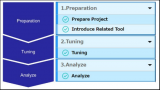
【RA-Eco-RA2E1-48PIN-V1.0開發(fā)板試用】開發(fā)板介紹&amp;環(huán)境搭建
【RA-Eco-RA0E1-32PIN-V1.0開發(fā)板試用】開發(fā)環(huán)境搭建、程序下載、GPIO測試
【RA-Eco-RA2E1-48PIN-V1.0開發(fā)板試用】簡介、環(huán)境搭建、工程測試
【RA-Eco-RA2E1-48PIN-V1.0開發(fā)板試用】1、資料獲取、環(huán)境搭建及簡單驗證
瑞薩e2studio(1)----瑞薩芯片之搭建FSP環(huán)境
PyTorch深度學習開發(fā)環(huán)境搭建指南
在美國VPS上設置開發(fā)和測試環(huán)境的基本步驟和技巧





 GUI工具:搭建BlueNRG-1&2開發(fā)環(huán)境的操作過程
GUI工具:搭建BlueNRG-1&2開發(fā)環(huán)境的操作過程

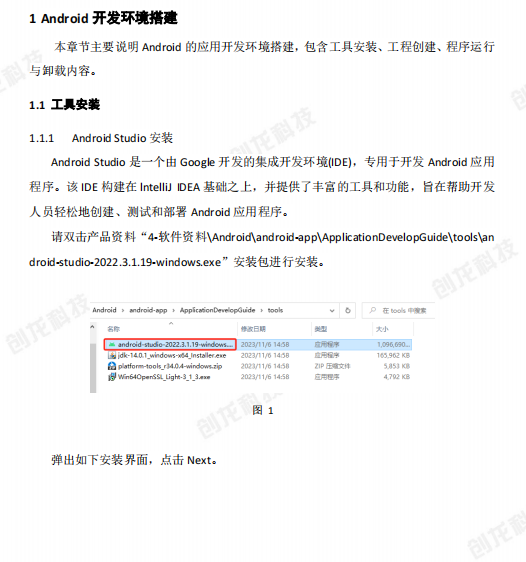











評論